크롬에서 ‘로컬 네트워크 권한 허용 설정이 필요합니다’라는 메시지가 뜨며 ISP 결제가 되지 않았다. 안내에 따라 사이트 설정에서 로컬 네트워크 액세스를 허용해도 문제 해결이 되지 않았다.
결국 크롬 실험 기능(Chrome Flags)의 로컬 네트워크 액세스 체크 기능을 해제하니 정상 결제가 가능했다.
관련 설정으로 크롬 ISP 결제 오류를 해결하는 방법을 공유해 본다.
로컬 네트워크 권한 허용 설정
신용카드로 ISP 결제를 진행하려고 하면, 정상적인 결제를 위해
‘로컬 네트워크 권한 허용 설정이 필요합니다’라는 팝업이 표시된다.
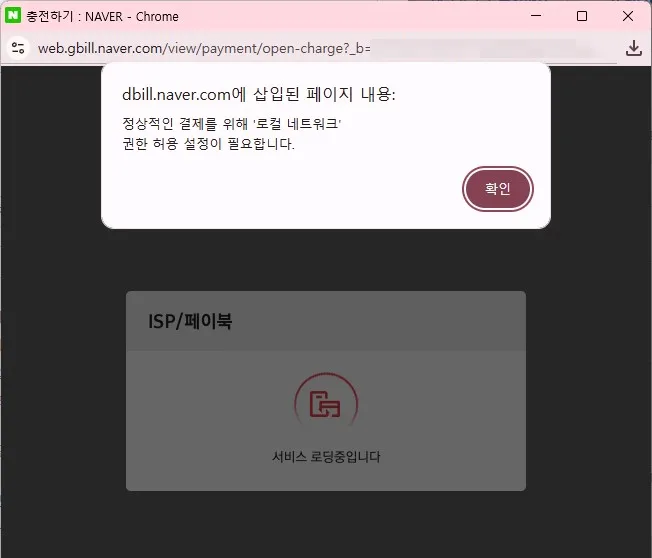
로컬 네트워크 권한 허용을 위해 ‘사이트 설정’을 선택한다.
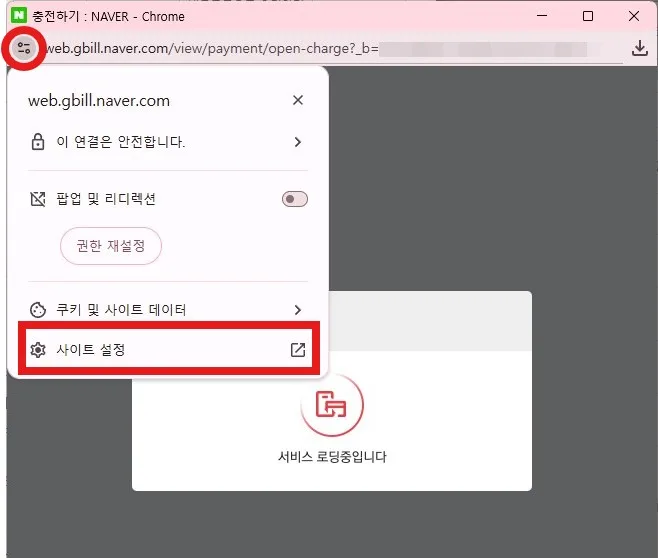
설정 항목에서 로컬 네트워크 액세스(Local Network Access) 를 찾아 허용으로 변경한 뒤, 다시 ISP 결제를 시도한다.
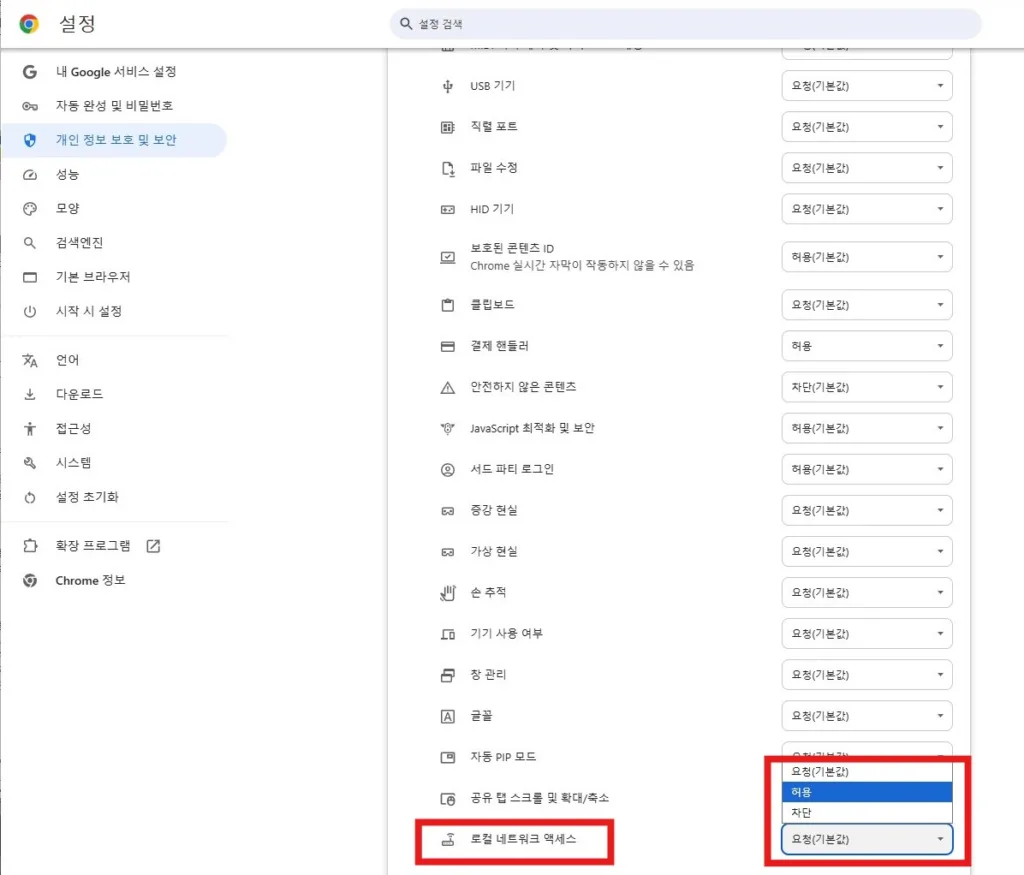
Chrome Flags에서 Local Network Access Checks 설정 해제로 크롬 ISP 결제 오류 해결
로컬 네트워크 권한 허용 설정을 하였는데도 ‘로컬 네트워크 권한 허용 설정이 필요합니다’ 팝업이 표시되며 결제가 진행되지 않는다. 또한 프로그램이 설치되어 있음에도 ‘일반결제 ISP 프로그램을 설치해주시기 바랍니다’ 팝업이 뜨며, 설치 프로그램이 다운로드 되는 현상이 반복된다.
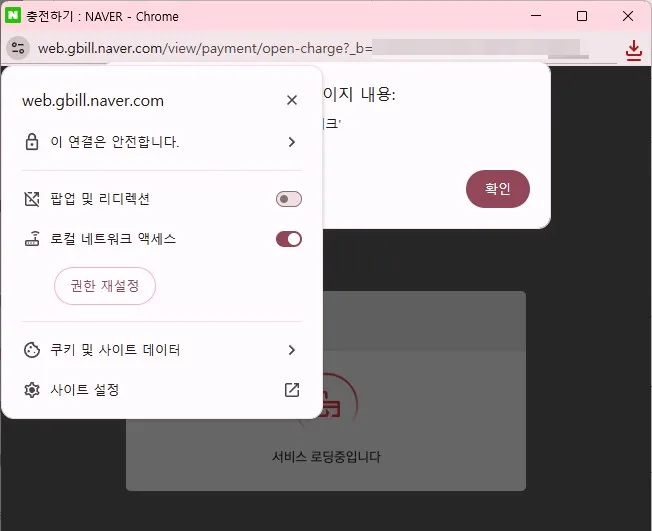
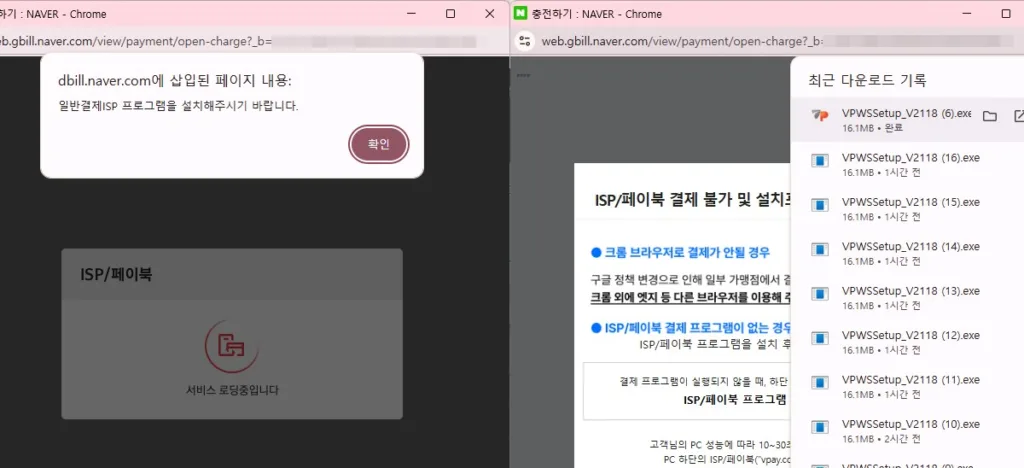
크롬 주소창(입력창)에 다음을 입력한다.
about://flags/#local-network-access-check 그러면 Chrome Flags(크롬 플래그, 브라우저 실험 기능 설정 화면)로 이동하며, Local Network Access Checks 항목을 확인할 수 있다.
Local Network Access Checks 항목을 Default → Disabled로 변경한다.
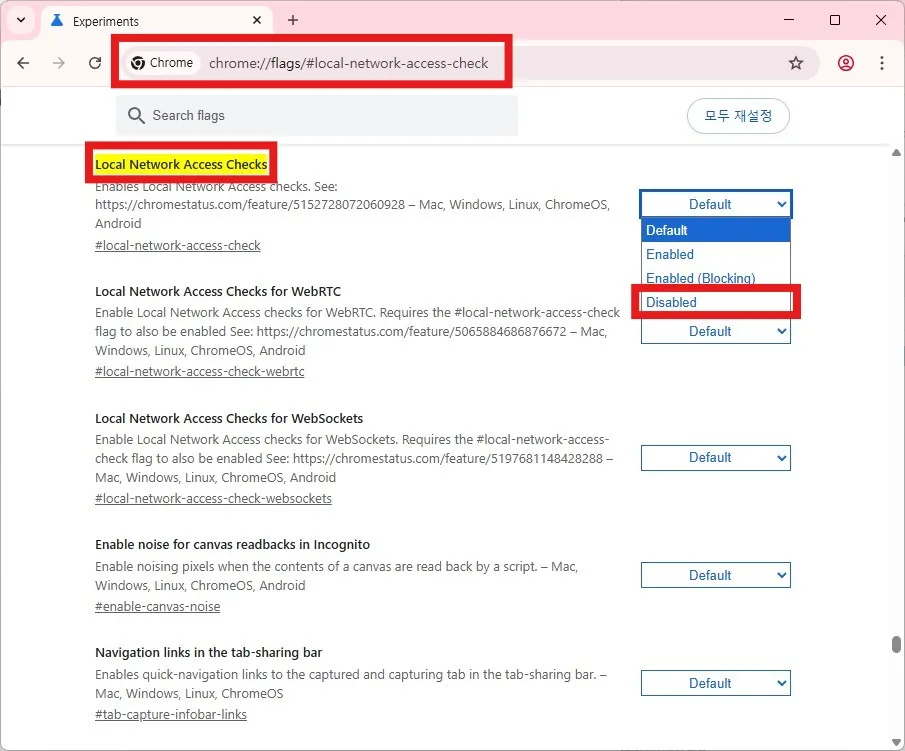
설정 변경 후 나타나는 ‘다시시작’(Relaunch) 버튼을 눌러 크롬을 재실행한다.
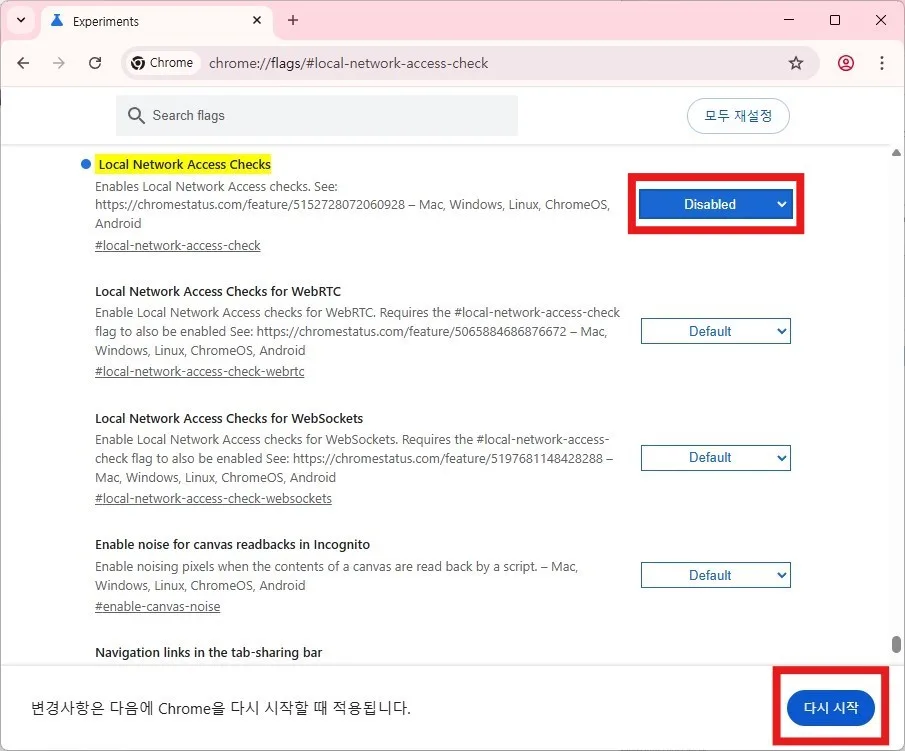
Chrome을 다시 실행한 뒤 ISP 결제를 시도하면
정상적으로 결제 화면이 진행된다.
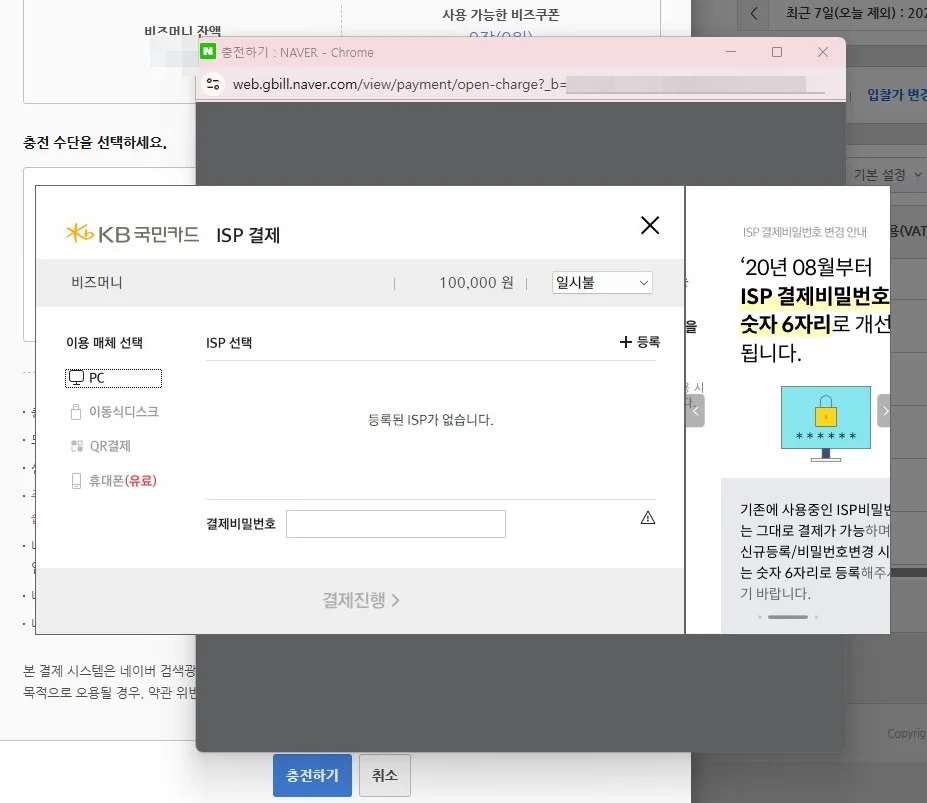
마치며
ISP 결제 시 로컬 네트워크 권한 허용 오류가 발생할 경우, Chrome Flags(브라우저 실험 기능 설정 화면)에서 Local Network Access Checks 옵션을 비활성화해 근본적으로 해결할 수 있었다. 관련 업체에서 업데이트를 통해 문제를 수정하기 전까지 크롬 ISP 결제 오류를 해결하기 위한 임시방편으로 활용할 수 있다. 단, 결제 후에는 보안을 위해 Local Network Access Checks 옵션을 다시 활성화할 것을 권장한다.
최근 크롬 업데이트 이후 크롬 ISP 결제 오류가 종종 발생하니, 비슷한 증상을 겪는 사용자라면 위 설정을 확인해보길 권한다.
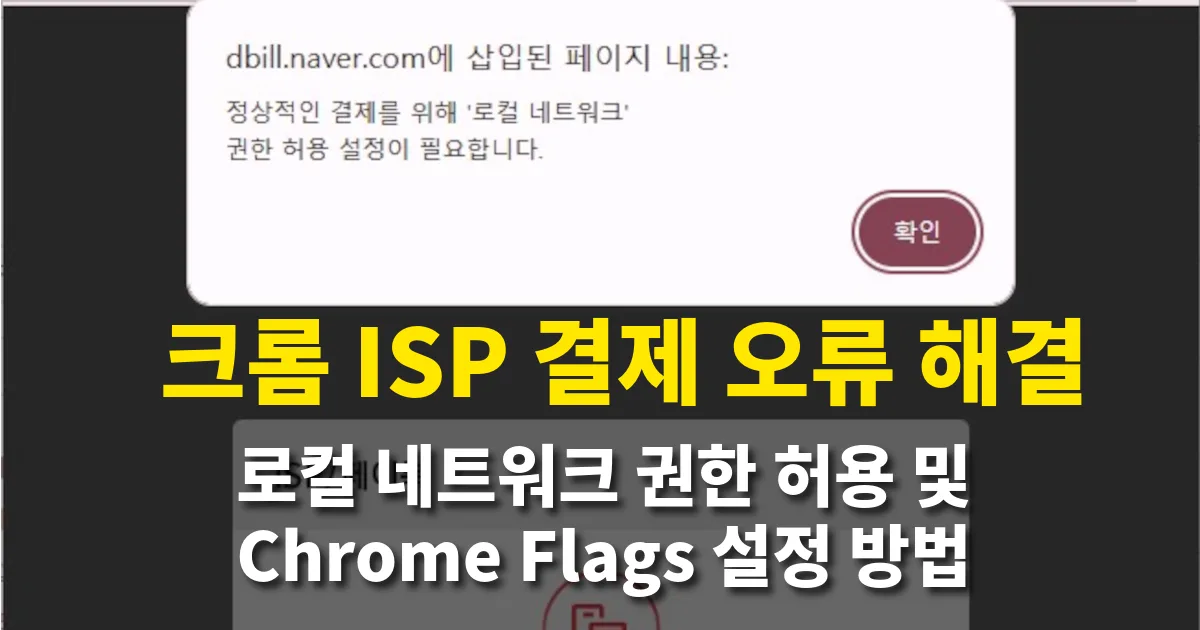
Disabled 하고 다시시작 누른후에 다시켜진 크롬에서도
똑같이
정상적인 결제를 위해 ‘로컬네트워크’ 권한 허용 설정이 필요합니다
라고 뜹니다
PC 환경에 기인한 알수 없는 다른 문제가 발생하는 것 같습니다.
크롬이 최신버전인지 확인해주시고(설정 > Chrome 정보에서 확인. 버전 142.0.7444.176)
다시 시작된 크롬의 주소창에서 about://flags/#local-network-access-check 에서도 Disable이 확인되었는데도 진행되지 않는다면,
Microsoft Edge 브라우저로 이용 부탁 드립니다.
감사합니다!! 온갖 허용을 다 풀어봤는데도 안되고 수만번 재설치를 해도 안되었는데 해결되었어요!!! 감사합니다^^
안녕하세요!
문제가 잘 해결되어서 정말 다행이고 피드백 주셔서 감사합니다^^;
너무너무너무 감사해요!!!!^^ 완벽해결!! 복 받으실거에요`~~~
ISP 결제 오류가 은근히 스트레스인데, 잘 해결 잘 되셨다니 정말 다행입니다.
방문해 주시고 댓글로 피드백 주셔서 감사합니다. 좋은 하루 보내세요 🙂
감사합니다!!
계속 오류가 나서 못하고 있었는데 해결되었습니다
안녕하세요!
isp 결제 문제 해결되셨다니 정말 다행이고 피드백 주셔서 감사합니다^^^;
덕분에 두달 넘게 크롬에서 결제 못 했던 것 해결했습니다..ㅠㅠ 정말 감사드립니다.
안녕하세요.
isp 결제 문제 해결이 되어 정말 다행입니다.
제 글이 조금이나마 도움이 됐다니 제가 더 감사드립니다!
정말 감사합니다…. 회사 전산팀 불러도 뭔지 모르겠다고만 해가지고 답답해 죽을 뻔 했는데 사람 살리셨습니다…ㅠㅠ 진짜 복 받으실 거예요. 정말 감사합니다!!!!!
도움이 되었다니 다행입니다!
회사 전산팀에서도 해결 못 한 문제였다면 얼마나 답답하셨을지 공감돼요…
이렇게 해결됐다고 알려주셔서 제가 더 감사합니다!
감사합니다
도움이 되었다니 기쁩니다!
문제 해결하시는데 조금이라도 보탬이 되어서 정말 다행입니다^^
disable 설정하고 다시시작하고 크롬 들어오면 disable이 적용 안되있고 전에꺼랑 그대로인데 이부분에서 막히고 넘어가질 않네요 ㅠㅠ 진짜 며칠째 결제를 못하고있는데 보안프로그램을 왜저렇게 만들은건지
안녕하세요!
혹 회사나 공공기관일 경우 크롬 엔터프라이즈 프로필 등으로 인해 적용이 안될 수 있습니다.
그렇지 않음에도 적용되지 않을 경우에는 불편하시더라도 근본적으로 문제가 해결될 때까지 엣지 브라우저를 이용하시는 것이 나을 것 같습니다ㅠ